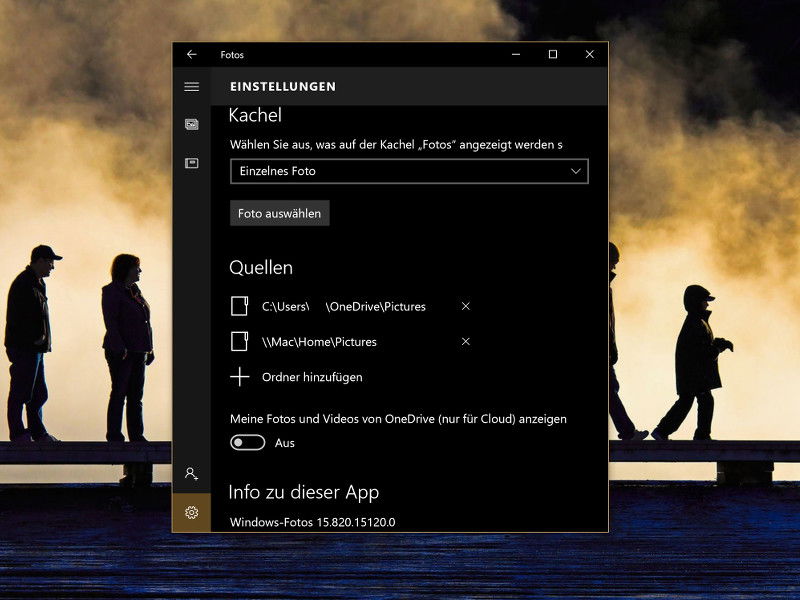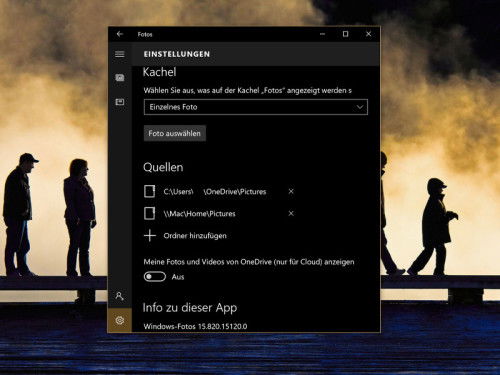Die Fotos-App von Windows 10 verbindet sich automatisch mit der Bilder-Bibliothek und dem OneDrive-Ordner. Wer auch Bilder aus anderen Ordnern sehen will oder bestehende Ordner aus der Liste entfernen möchte, kann dies in den Einstellungen ändern.
- Dazu wird als Erstes die Fotos-App gestartet, etwa per Klick auf die App-Kachel im Startmenü.
- Jetzt folgt auf der linken Seite ein Klick auf das Zahnrad-Symbol.
- Dann zur Rubrik „Quellen“ scrollen. Hier werden alle Ordner aufgelistet, aus denen die Fotos-App ihre Bilder bezieht. Per Klick auf das X-Symbol lässt sich jeder Ordner entfernen.
- Per Klick auf den Button „Ordner hinzufügen“ können andere Ordner in die Liste eingetragen werden.